Cara Mengarsipkan Kelas di Google Classroom – Hallo sobat koplo, Google Classroom merupakan sebuah platform yang sering digunakan belakang ini. Dengan adanya Google Classroom proses pembelajaran bisa dilakukan secara online tanpa harus bertatap muka. Tentu hal tersebut akan sangat efisien karena proses pembelajaran bisa dilakukan dimana saja dan kapan saja.
Sama seperti pembelajaran pada umumnya, Google Classroom juga memiliki kelas yang digunakan untuk melakukan proses pembelajaran. Akan terdapat guru dan murid didalam kelas tersebut. Sebuah kelas biasanya digunakan untuk membedakan tingkatan atau membedakan mata pelajaran yang diajarkan. Ketika sebuah kelas sudah selesai atau tidak digunakan, biasanya kelas tersebut akan dihapus atau diarsipkan oleh Guru.

Cara Mengarsipkan Kelas di Google Classroom Untuk Guru
Ketika terdapat pergantian semester atau materi yang diajarkan sudah selesai, maka bisa dipastikan bahwa kelas tersebut tidak akan digunakan lagi. Jika dibiarkan begitu saja, kelas tersebut hanya akan memenuhi halaman kelas anda. Sehingga anda menjadi kesulitan ketika mencari kelas yang masih digunakan.
Untuk mengatasi hal tersebut, Google Classroom memberikan sebuah fitur bagi pengajar atau guru untuk mengarsipkan atau menghapus kelas yang sudah tidak digunakan. Dengan begitu, kelas yang sudah tidak digunakan tidak akan memenuhi halaman kelas baik untuk guru atau murid.
Sebagai seorang pengajar, apakah anda sudah mengetahui bagaimana cara untuk mengarsipkan kelas yang tidak digunakan di Google Classroom? Jika anda belum mengetahuinya, silahkan ikuti tutorial berikut ini :
1. Pertama, silahkan login ke akun pengajar dan masuk ke menu kelas
2. Setelah itu, silahkan klik titik tiga dipojok kanan atas kelas yang mau diarsipkan. Setelah itu silahkan klik Arsipkan

3. Akan terdapat permintaan konfirmasi pengarsipan kelas. Silahkan anda klik Arsipkan

4. Selamat anda sudah berhasil mengarsipkan kelas yang tidak digunakan.

Cara melihat kelas yang diaraipkan
Ketika anda mengarsipkan suatu kelas, maka kelas tersebut belum terhapus dari akun Google Classroom anda. Kelas tersebut masih tersimpan di folder kelas yang diarsipkan. Sehingga sewaktu-waktu anda dapat mengembalikan kelas yang diarsipkan tersebut. Untuk melihat daftar kelas yang diarsipkan, silahkan ikuti tutorial berikut ini :
1. Silahkan login ke akun pengajar lalu klik menu Kelas yang diarsipkan
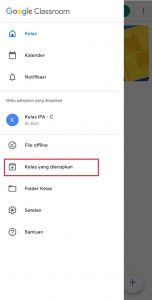
2. Selamat, anda sudah berhasil melihat daftar kelas yang diarsipkan

Apa yang terjadi pada kelas yang diarsipkan?
Seperti yang sudah saya jelaskan diawal tadi, bahwa kelas yang diarsipkan sebenarnya tidak terhapus dari akun Google Classroom anda. Berikut adalah beberapa hal yang harus anda ketahui setelah anda mengarsipkan suatu kelas :
- Kelas ditempatkan di area terpisah untuk menyimpan materi kelas, tugas siswa, dan postingan. Anda tidak akan melihatnya bersama kelas yang aktif di halaman Kelas.
- Anda dan siswa dapat melihat kelas yang diarsipkan. Untuk menggunakan kelas lagi, Anda harus memulihkannya.
- Anda dan siswa masih dapat mengakses bahan ajar kelas di Google Drive, termasuk semua lampiran tugas atau tugas siswa lainnya.
- Siswa tidak dapat membatalkan pendaftaran dari kelas yang diarsipkan. Hal ini dapat membatasi cara siswa mengelola kelas yang telah diikuti.
- Kalender kelas tetap berada di Google Kalender Anda dan di kalender siswa. Jika tidak memerlukan kelas lagi, Anda dapat menghapus kalendernya dari tampilan atau menghapusnya secara permanen. Untuk mengetahui petunjuknya, buka Menghapus atau berhenti berlangganan kalender.
- Catatan: Kelas yang diarsipkan tetap berada di Classroom sampai Anda menghapusnya. Itulah sebabnya kalender kelas yang diarsipkan masih muncul di Google Kalender.
Yak, kira-kira seperti itulah cara untuk mengarsipkan kelas yang sudah tidak digunakan di Google Classroom. Dengan mengarsipkan suatu kelas, maka daftar kelas anda menjadi lebih rapi karena kelas yang sudah tidak anda gunakan tidak akan muncul di menu kelas. Dengan begitu, anda mejadi lebih mudah dalam mencari suatu kelas.
Jika anda tertarik dengan tutorial Google Classroom lainnya, jangan lupa untuk membaca artikel saya yang berjudul cara keluar dari kelas Google Classroom bagi guru dan murid. Semoga artikel saya kali ini bermanfaat bagi anda. Terimakasih telah berkunjung di www.bloggerkoplo.com. Salam koplo.
